Tutorial
Funções disponíveis em seu Whatsapp
Saiba como usar opções que otimizam a utilidade do seu aplicativo de conversas. Ferramentas de fixar, limpar armazenamento e salvar informações são explicadas pelo DG


O WhatsApp está presente na maioria dos smartphones da população. Segundo a própria Meta, empresa dona do aplicativo, o Brasil é o segundo país que mais utiliza a ferramenta no mundo. Por ser uma das principais formas de comunicação hoje, reunimos algumas de suas funções que podem facilitar a experiência dos usuários.
Poder fixar mensagens relevantes, destacar contatos importantes, criar listas de transmissões e até bloquear o acesso a determinadas conversas. O Tutorial de hoje ensina como utilizar cada uma dessas funcionalidades no sistema Android – os métodos podem ser diferentes em aparelhos com iOS.
Fixar três conversas no início do aplicativo
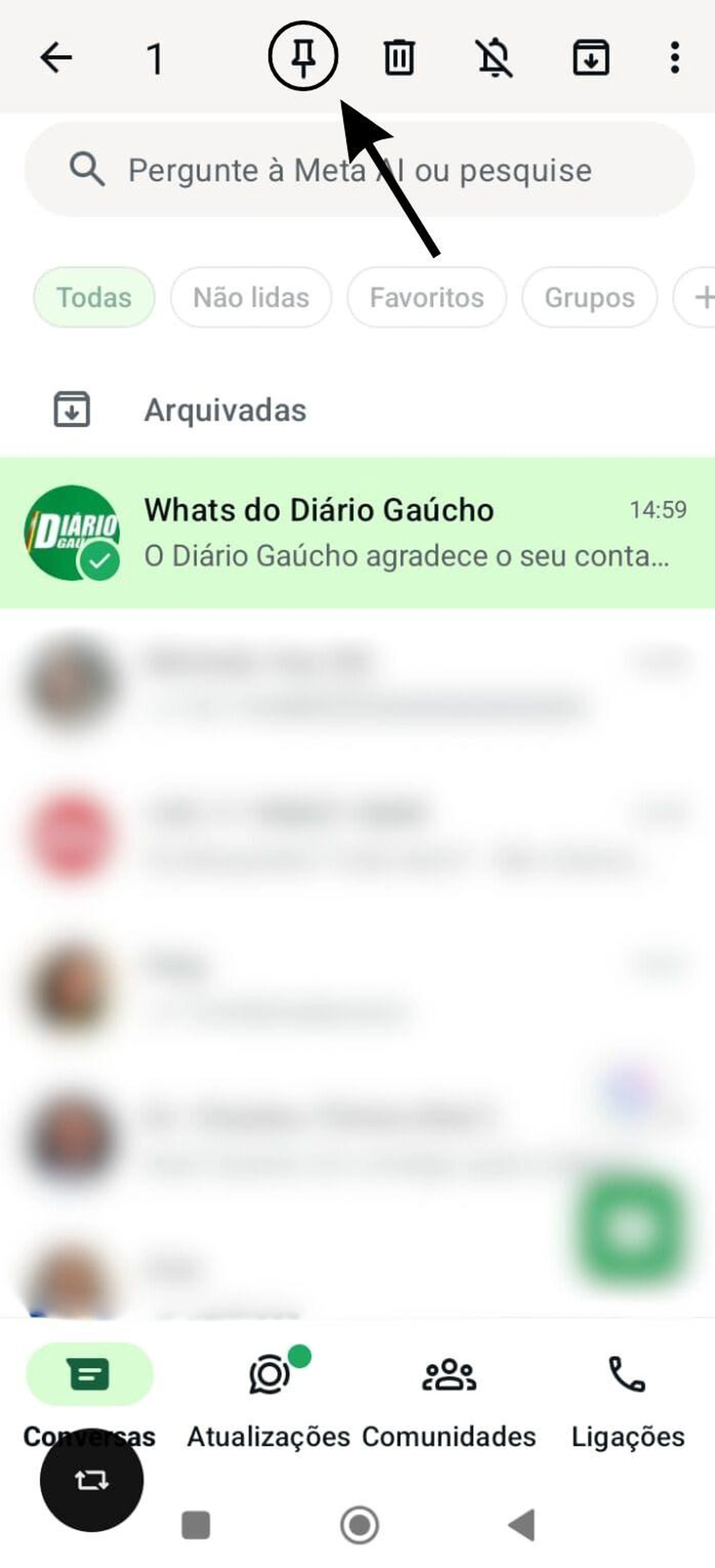
/// A função busca facilitar a troca de mensagens. O usuário pode destacar até três conversas. Com essa opção, os chats não trocam de lugar e podem ser acessados no topo da lista de contatos no WhatsApp. Para usar essa funcionalidade, vá até a conversa desejada e segure-a até ela ser selecionada. Após a seleção, alguns ícones irão aparecer. Clique no ícone de um alfinete e pronto, o chat ficará fixado.
Libere espaço limpando a mídia da conversa
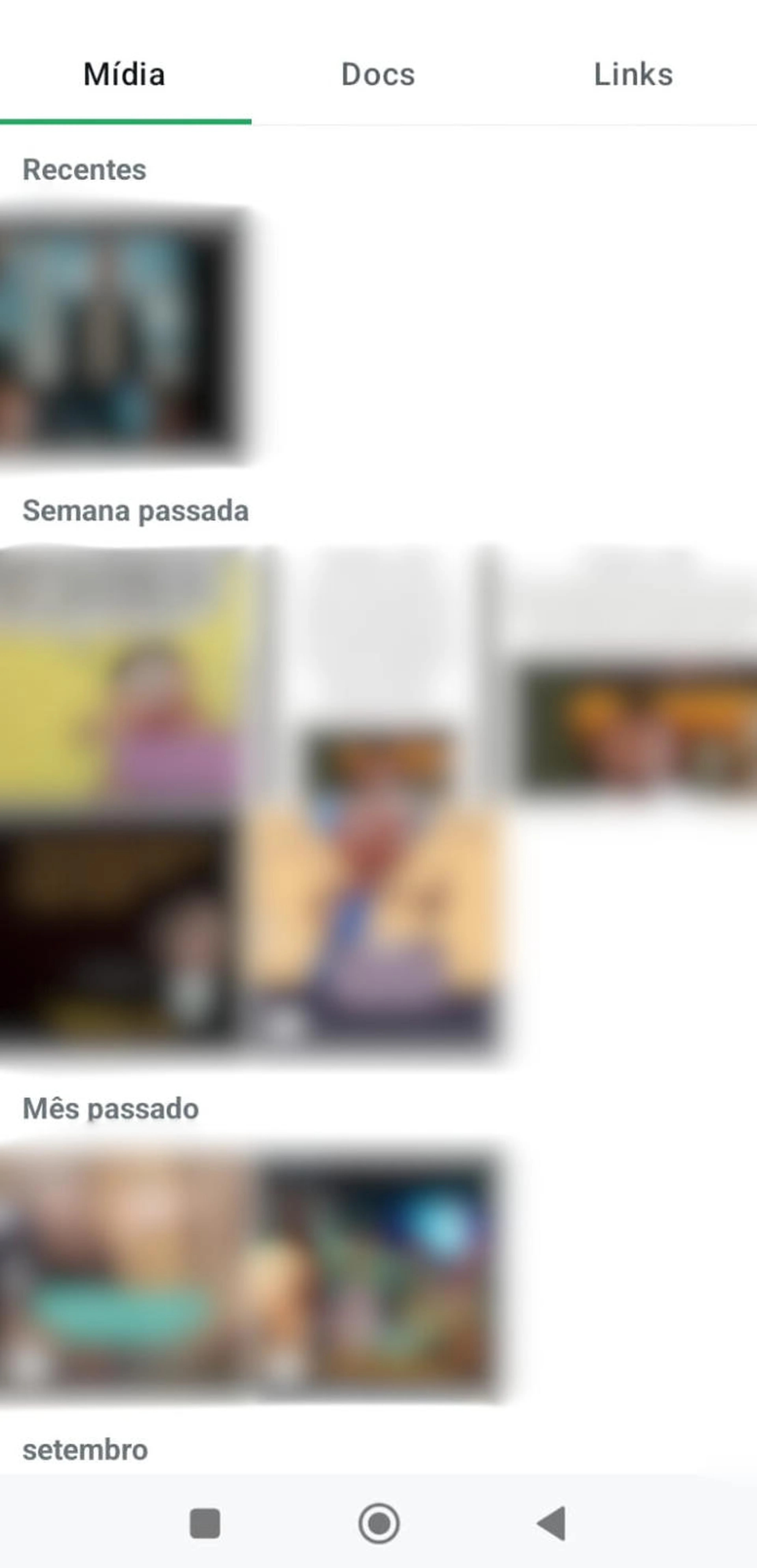
/// Ao longo das trocas de mensagens, fotos, vídeos, áudios e figurinhas se acumulam na memória do celular, e isso pode ocupar um espaço maior em seu armazenamento. Por isso, é importante, de tempos em tempos, limpar os arquivos em conversas que têm um alto fluxo de troca de mídias. Para realizar a limpeza sem ser necessário excluir a conversa inteira, toque no nome do contato ou grupo, entre em “Mídia, links e docs” e selecione os arquivos que deseja liberar.
/// Outra opção para otimizar espaço no armazenamento é enviar fotos que você não deseja salvar em visualização única. Para realizar o envio, basta selecionar as imagens e, antes de encaminhar, selecionar o ícone com o número “1”. Após, é só realizar o envio.
Crie uma lista de transmissão
/// Quando for enviar um convite, uma informação importante ou um aviso que precisa ser encaminhado para diversas conversas, você pode utilizar a função de lista de transmissão. Essa ferramenta permite que uma mesma mensagem seja enviada para vários contatos.
/// Para criar uma, abra o app e clique nos três pontinhos presentes no lado direito da tela. Depois, selecione “Lista de Transmissão”. Na sequência, selecione os contatos que deseja adicionar. Todas essas pessoas adicionadas irão receber as mensagens diretamente em suas conversas individuais.
Fixar uma mensagem dentro do chat
/// Para não perder aquelas mensagens importantes dentro da conversa ou de grupos, existe a opção de deixar um tópico em destaque. A opção “Fixar Mensagem” permite isso. Para usar, acesse a conversa, selecione a mensagem que deseja e toque em “Fixar”. Após isso, uma nova aba aparece para escolher o período de fixação, podendo ser de “24 horas”, “7 dias” ou “30 dias”. Depois, a mensagem ficará no topo da conversa, basta clicar que o texto poderá ser lido na íntegra.
Bloquear a conversa com senha
/// O aplicativo oferece a possibilidade de “bloquear” conversas usando a impressão digital, senha ou reconhecimento facial, como uma opção de privacidade. Isso impede que pessoas que peguem o seu smartphone possam acessar chats confidenciais ou com informações importantes.
/// Para ativar, vá na conversa desejada, toque no nome do contato e selecione “Trancar Conversa”. Aperte o botão “Continuar” e realize a autenticação com a forma de bloqueio escolhida. A ferramenta pode ser desativada a qualquer momento. E a aba de conversas bloqueadas aparecerá no topo da lista de conversas.
*Produção: Josyane Cardozo
